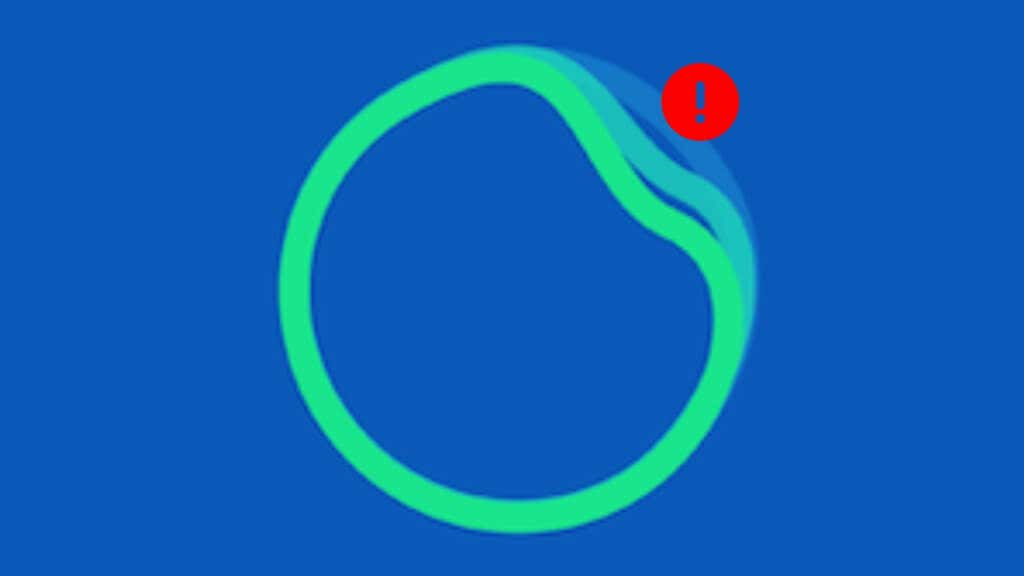
AI đang là xu hướng thịnh hành và Spotify đang là xu hướng với Spotify DJ, một tính năng được hỗ trợ bởi AI giúp nâng cao trải nghiệm nghe của bạn với danh sách phát phù hợp với sở thích của bạn. Hướng dẫn khắc phục sự cố này chỉ cho bạn những việc cần làm nếu không tìm thấy Spotify DJ trên iPhone hoặc Android của mình.
1. Kiểm tra hỗ trợ khu vực
Spotify DJ đang dần được triển khai. Nó ra mắt ở Hoa Kỳ và Canada vào tháng 2 năm 2023, mở rộng sang Vương quốc Anh và Ireland vào tháng 5 năm 2023 và đã đến được thêm 46 quốc gia vào tháng 8 năm 2023.
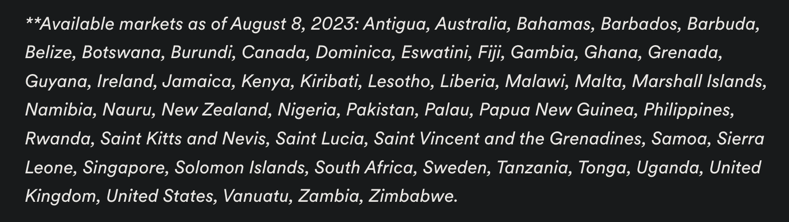
Truy cập trang thông báo của Spotify DJ và cuộn xuống để xem danh sách cập nhật các quốc gia được hỗ trợ. Nếu quốc gia của bạn bị thiếu trong danh sách, bạn phải đợi cho đến khi Spotify mở rộng tính năng này sang khu vực của bạn.
Để biết ngay khi điều đó xảy ra, theo dõi Spotify trên X và Reddit.
2. Nhận đăng ký trả phí
Spotify DJ dành riêng cho người dùng Spotify trả phí. Nếu bạn sống ở khu vực hỗ trợ Spotify DJ nhưng tính năng này không hiển thị thì đó là do bạn đang sử dụng gói miễn phí của Spotify.
Nâng cấp lên Spotify Premium sẽ có được Spotify DJ và các đặc quyền khác như nghe không có quảng cáo, âm thanh chất lượng cao và phát lại ngoại tuyến. Nhấn vào biểu tượng Premiumở góc dưới cùng bên trái của ứng dụng Spotify để xem các gói có sẵn.
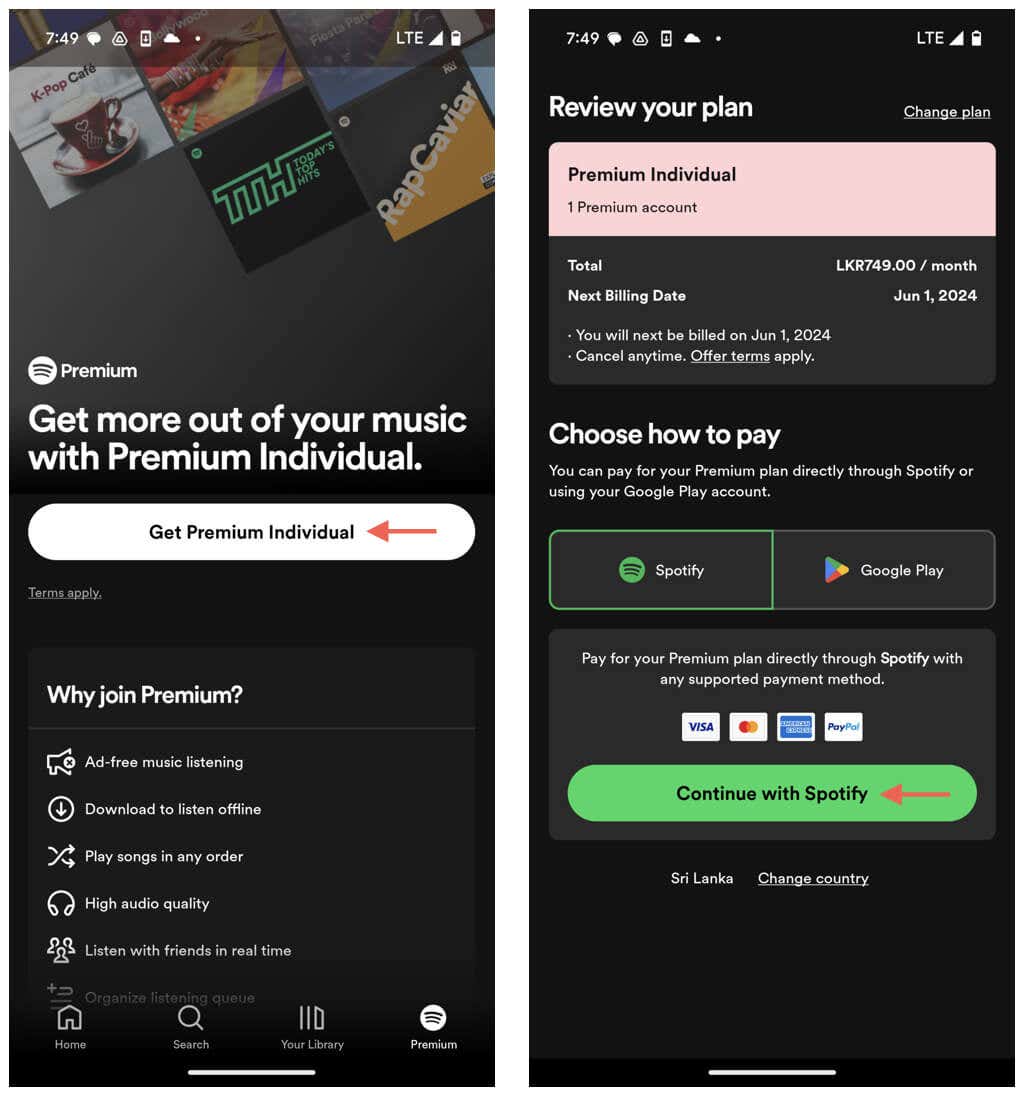
Trên Android, hãy nhấn vào Nhận Premiumtrong gói bạn muốn đăng ký và mua thông qua Spotify hoặc Google Play. Nếu bạn đang sử dụng iPhone, đăng nhập vào tài khoản Spotify của bạn qua Safari, hãy truy cập Tổng quan về tài khoảnvà chọn Tham gia Premium.
3. Cách truy cập Spotify DJ
Khu vực của bạn hỗ trợ Spotify DJ và bạn cũng có đăng ký Spotify Premium. Giờ thì sao? Mặc dù Spotify DJ là một tính năng quan trọng nhưng có thể khó tìm thấy nếu bạn chưa từng sử dụng nó.
Dưới đây là cách truy cập Spotify DJ:
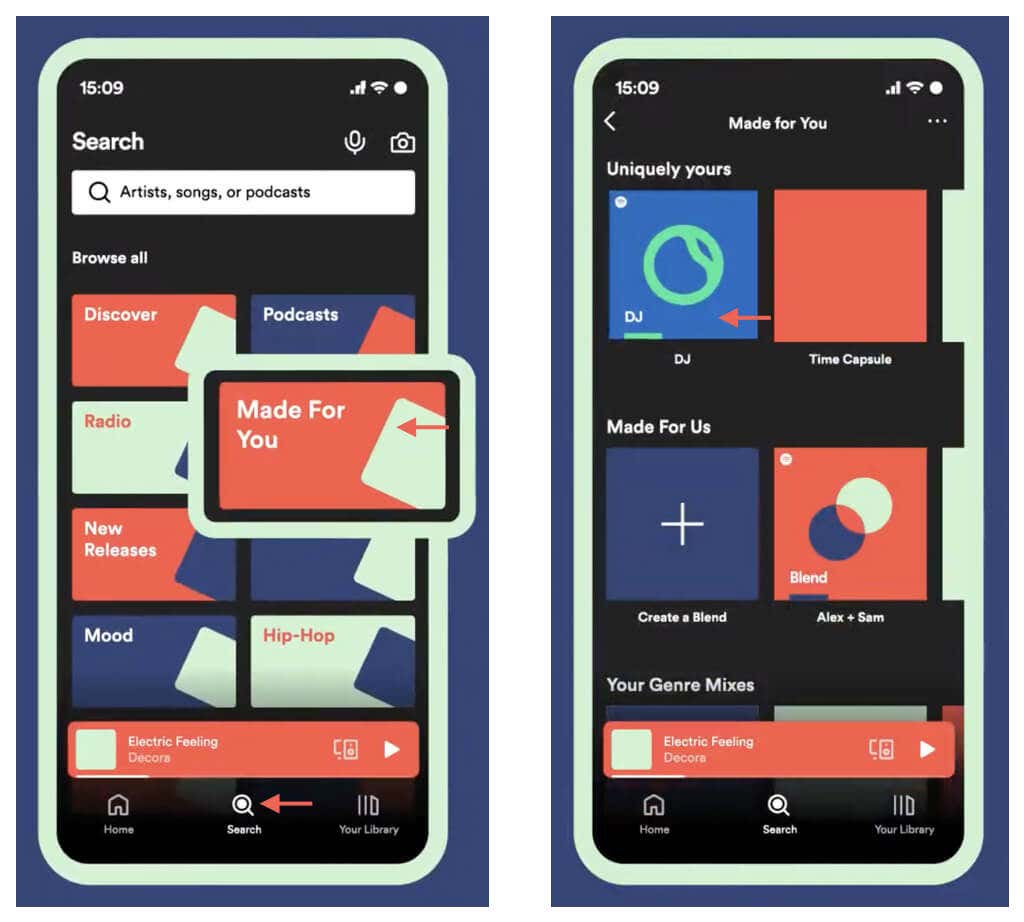
Một cách khác để truy cập Spotify DJ là:
.
4. Cài đặt các bản cập nhật đang chờ xử lý
Một lý do khác khiến Spotify DJ có thể không hiển thị trên iPhone hoặc Android của bạn mặc dù đáp ứng các tiêu chí về tính khả dụng của tính năng này là vì bạn đang sử dụng phiên bản lỗi thời của ứng dụng Spotify.
Để đảm bảo Spotify được cập nhật, hãy truy cập App Store hoặc khởi chạy Google Play và tìm kiếm Spotify. Nếu bạn thấy nút Cập nhậtbên cạnh Spotify, hãy nhấn vào nút đó.
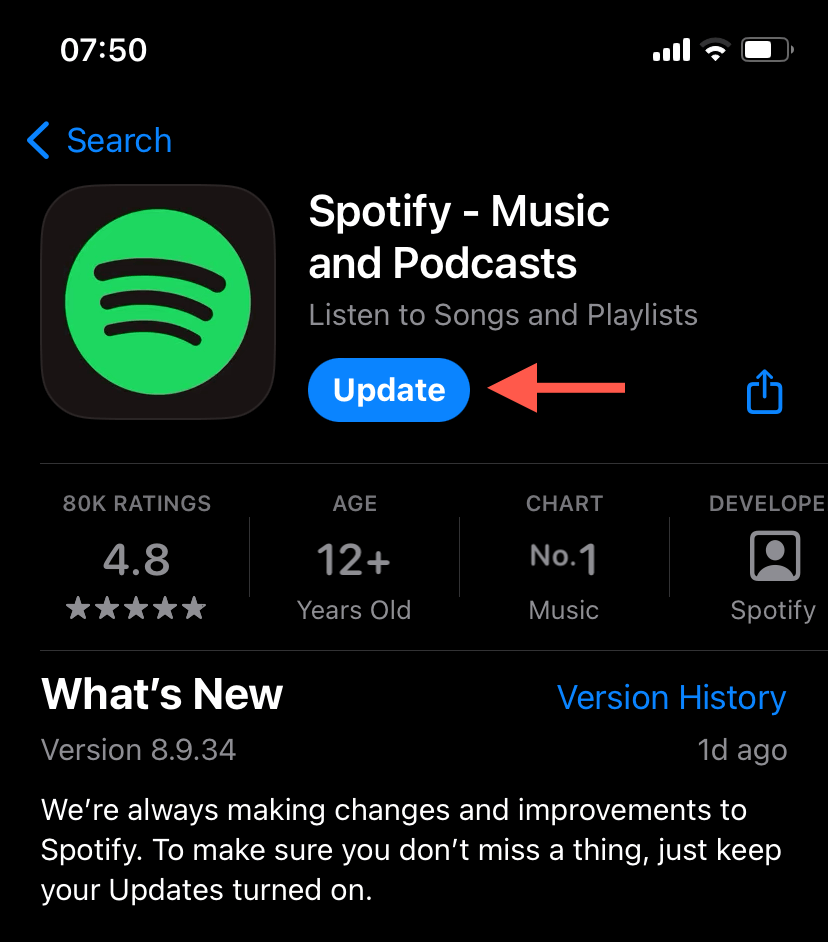
Bạn có thể muốn bật cập nhật ứng dụng tự động trên Android của bạn hoặc điện thoại Iphone để Spotify luôn cập nhật.
5 . Buộc thoát và khởi chạy lại Spotify
Nếu trước đây bạn có thể truy cập Spotify DJ nhưng không còn truy cập được nữa thì có thể bạn đang gặp phải một trục trặc kỹ thuật nhỏ. Một cách nhanh chóng để giải quyết vấn đề là buộc thoát và khởi chạy lại ứng dụng Spotify. Sau đây là cách thực hiện:
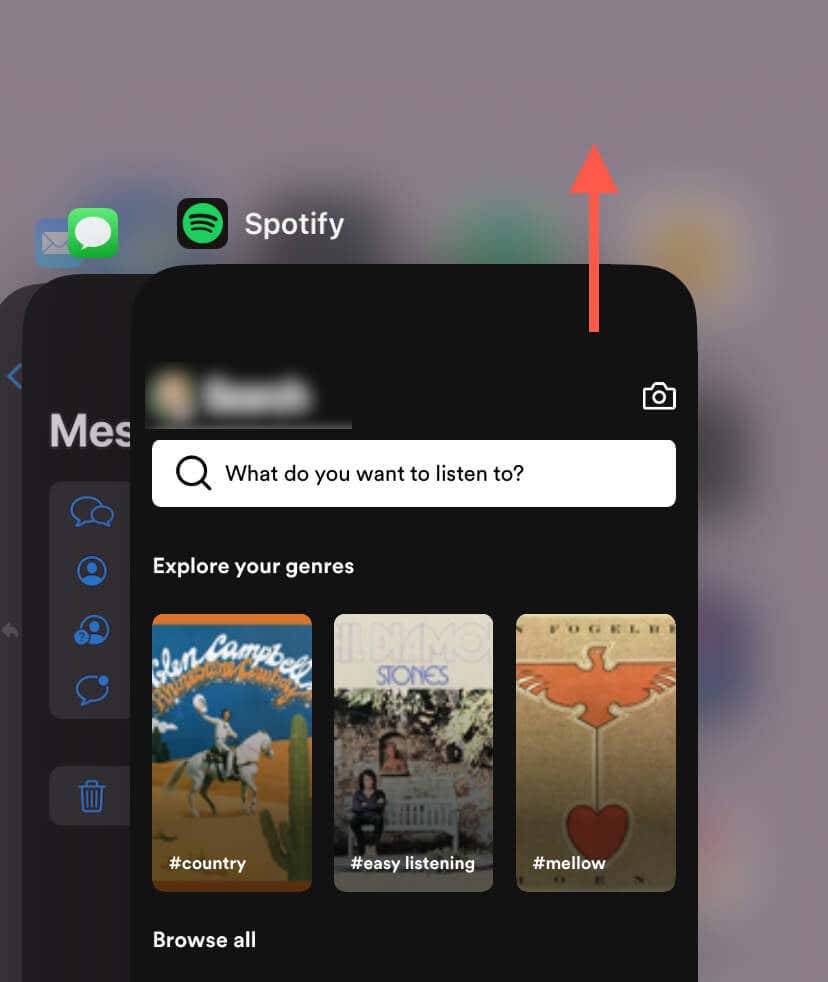
6 . Xóa bộ nhớ đệm Spotify
Bộ đệm Spotify bị hỏng có thể ngăn các tính năng như Spotify DJ tải hoặc hiển thị. Xóa mọi dữ liệu dư thừa trong bộ đệm sẽ giúp khắc phục điều đó. Sau đây là cách thực hiện:
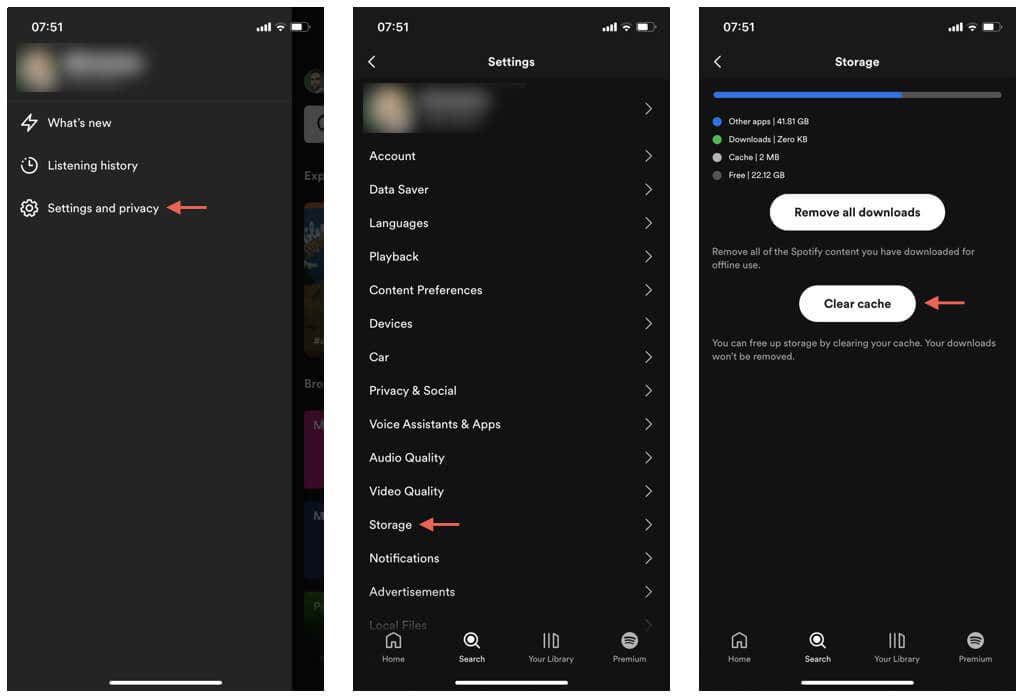
7. Xóa và cài đặt lại Spotify
Nếu Spotify DJ tiếp tục không xuất hiện thì việc gỡ bỏ và cài đặt lại ứng dụng Spotify có thể hữu ích. Nó cũng hữu ích nếu bạn có đã xóa Spotify DJ và muốn mang nó trở lại. Tuy nhiên, hãy nhớ rằng bạn sẽ mất nhạc đã tải xuống nếu chọn tiếp tục.
Để xóa và cài đặt lại Spotify:
.
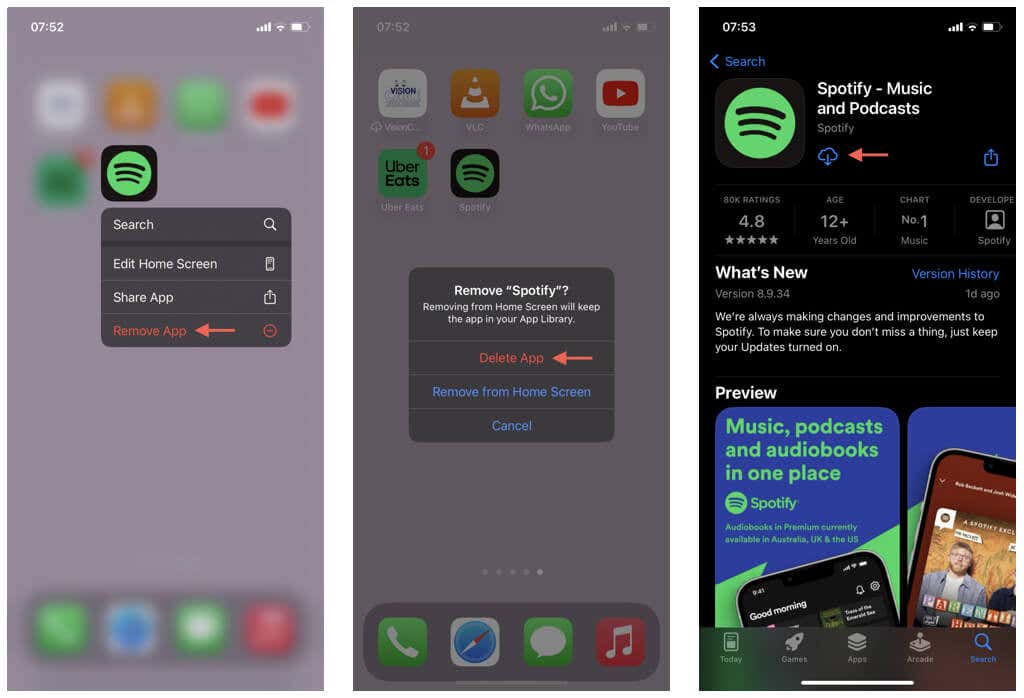
Đợi, Khắc phục sự cố hoặc Liên hệ với bộ phận hỗ trợ của Spotify
Spotify DJ rất thú vị và hấp dẫn, nhưng nếu tính năng này vẫn cần được cung cấp ở quốc gia của bạn thì bạn chỉ có thể chờ đợi. Hy vọng rằng nó sẽ sớm ra mắt.
Nếu bạn là người đăng ký Premium và chắc chắn rằng dịch vụ này đã được triển khai ở nơi bạn sinh sống nhưng vẫn không thể truy cập được, hãy thử các mẹo khắc phục sự cố ở trên. Nếu sự cố vẫn tiếp diễn, lựa chọn tốt nhất của bạn là liên hệ với bộ phận Hỗ trợ Spotify.